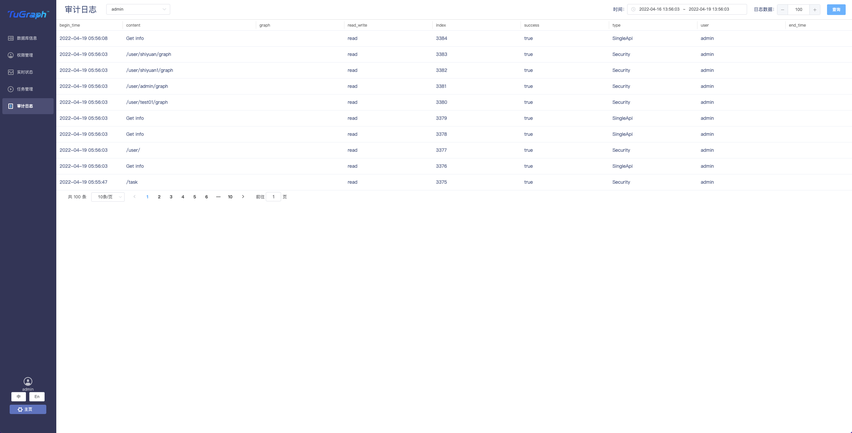可视化操作手册(旧版)
此文档主要介绍 TuGraph Browser 的使用
定义
TuGraph Browser 是 TuGraph 提供的可视化开发工具。
作用
TuGraph Browser 的主要功能是为使用图数据库的开发人员,提供可视化的图数据开发,图数据管理和维护等功能。
操作详情
1.连接数据库
当用户完成图数据库的安装后,可以通过浏览器进行访问,TuGraph Browser 工具。用户只需要在浏览器地址栏输入:TuGraph 所在服务器的 IP:Port。默认的端口使用的是 7090。
2.登录数据库
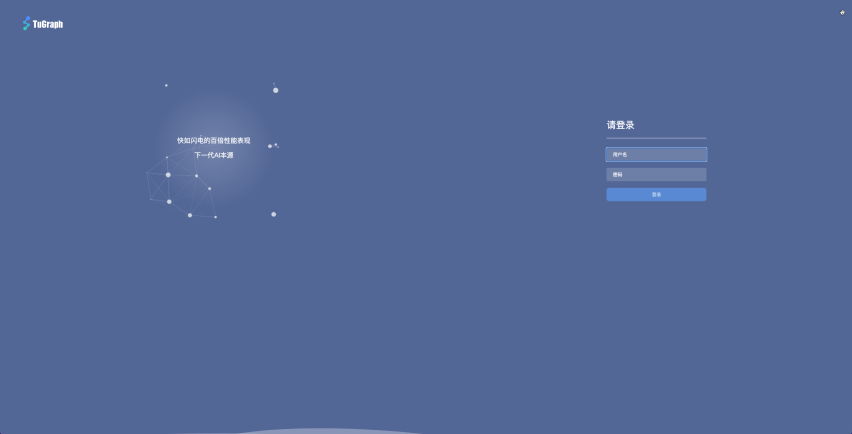
- 页面打开成功会,首先进图的是登录页面,用户需要填写账号和密码进行登录。
- 默认账号:admin
- 默认密码:73@TuGraph
- 建议用户登录后,及时修改初始化的密码
3.工作台
3.1 快速上手
-
首次登录,系统会默认创建 default 空图
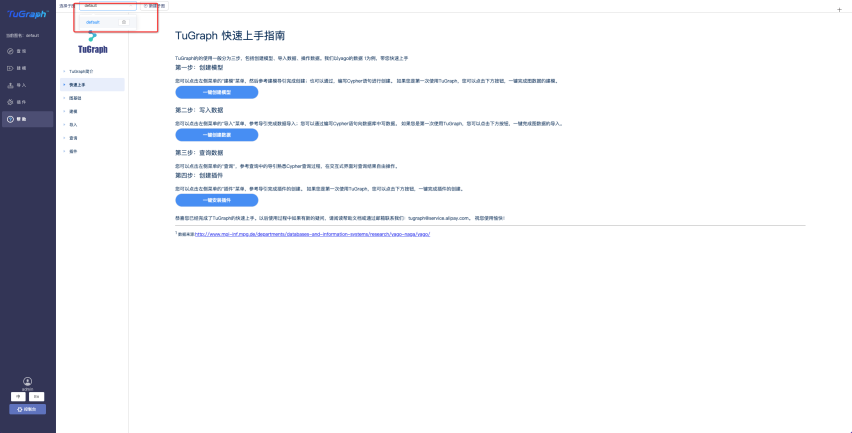
-
用户点击帮助选项,并选择快速上手
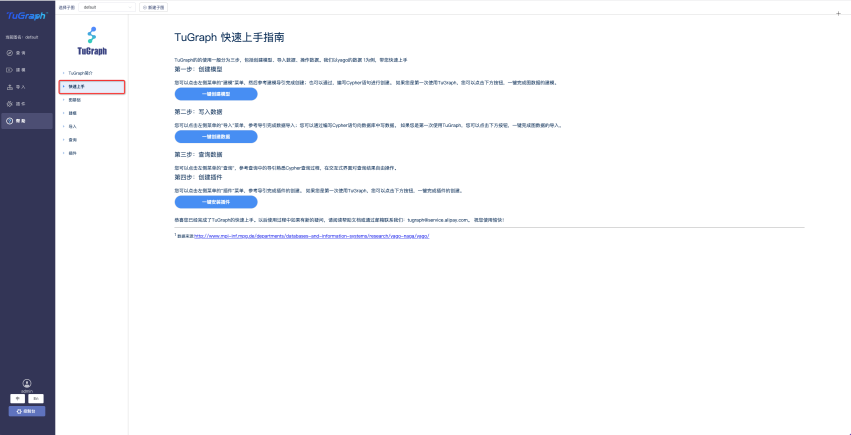
-
然后点击“一键创建模型”——>"一键创建数据",就可以完成内置的 Movie 数据图谱的构建
3.2 创建子图和示例
3.2.1 创建子图
-
点击新建子图
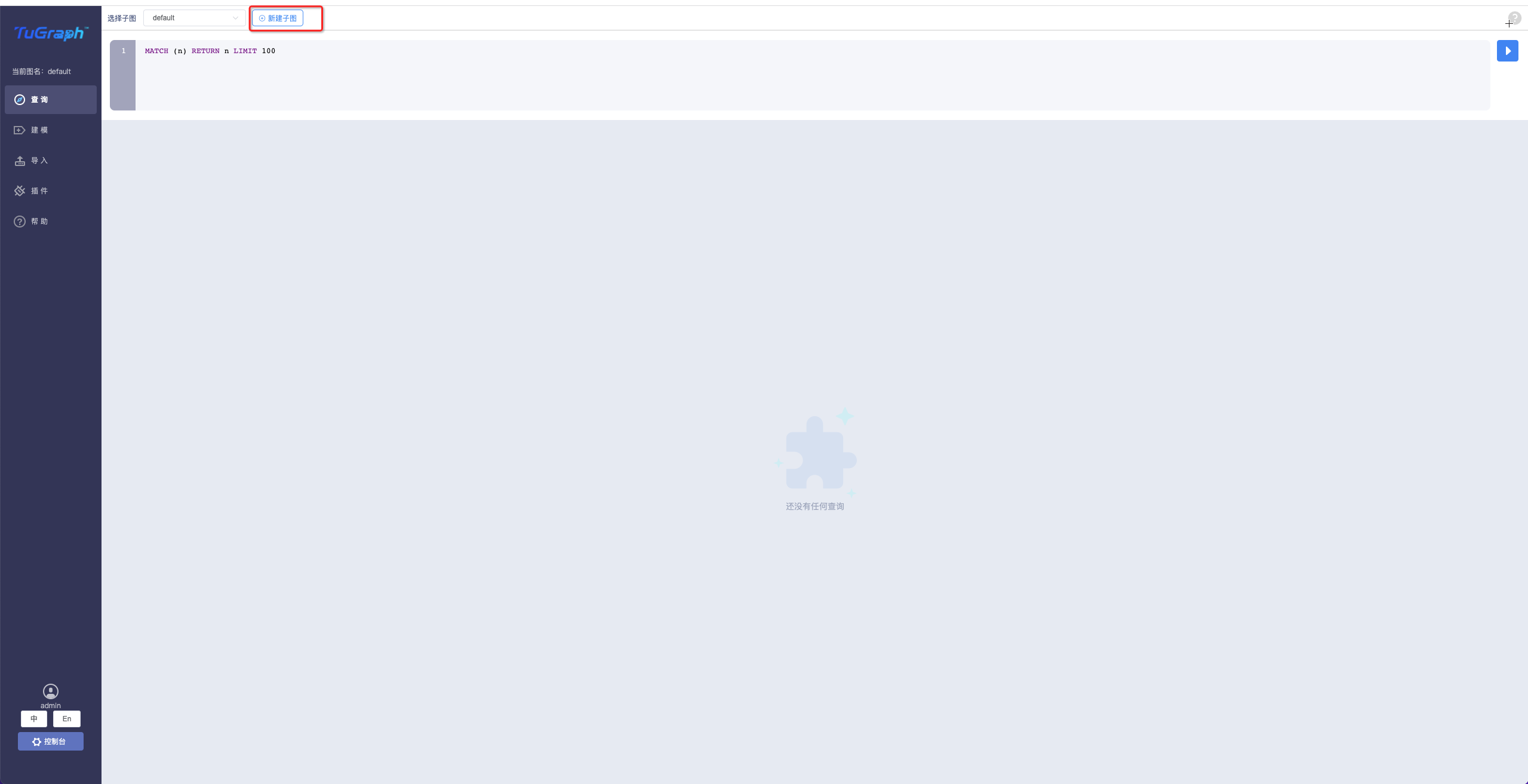
-
填写表单信息
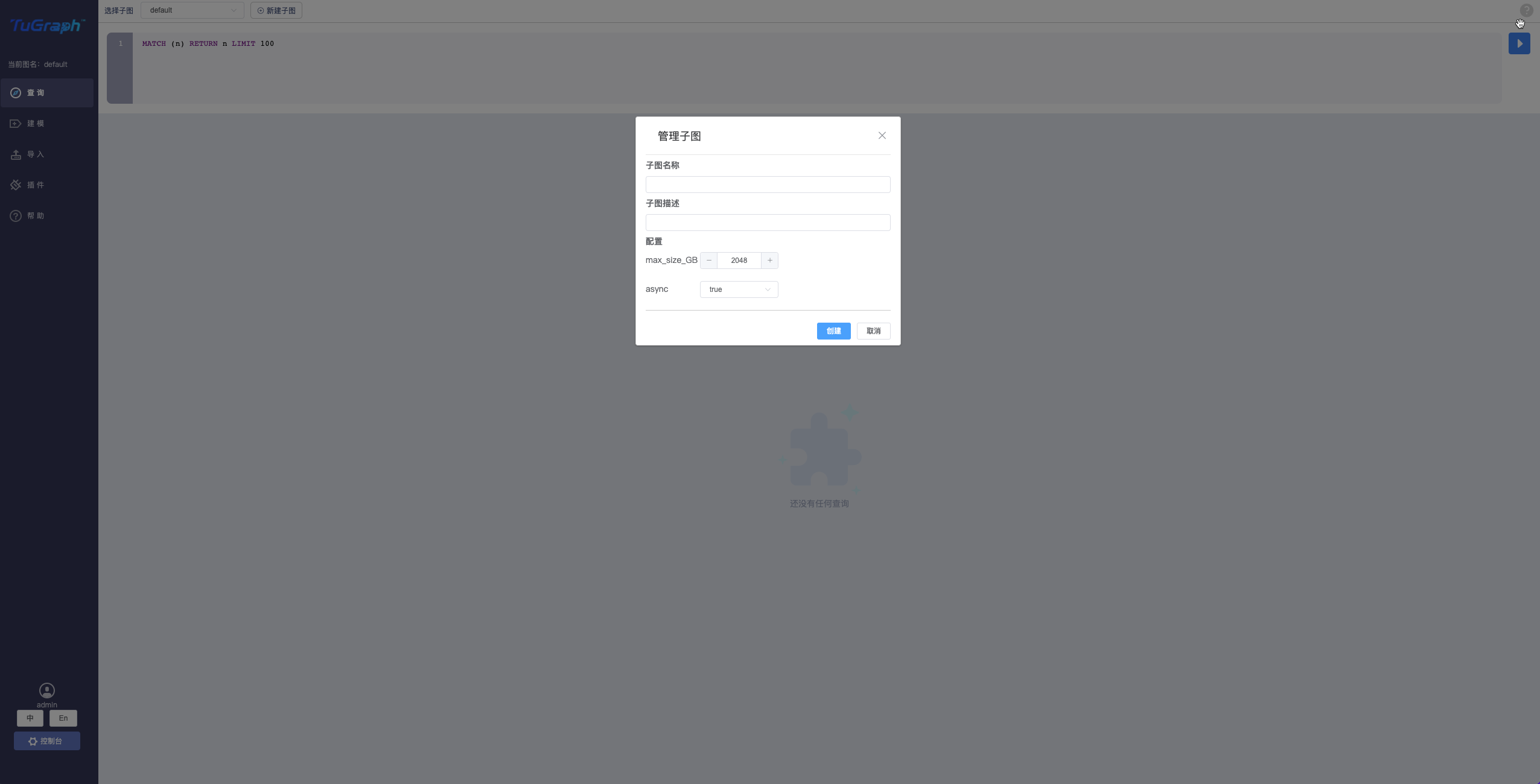
- 子图名称
- 子图描述
- 配置信息
- 点击确认,提示创建成功
-
切换子图
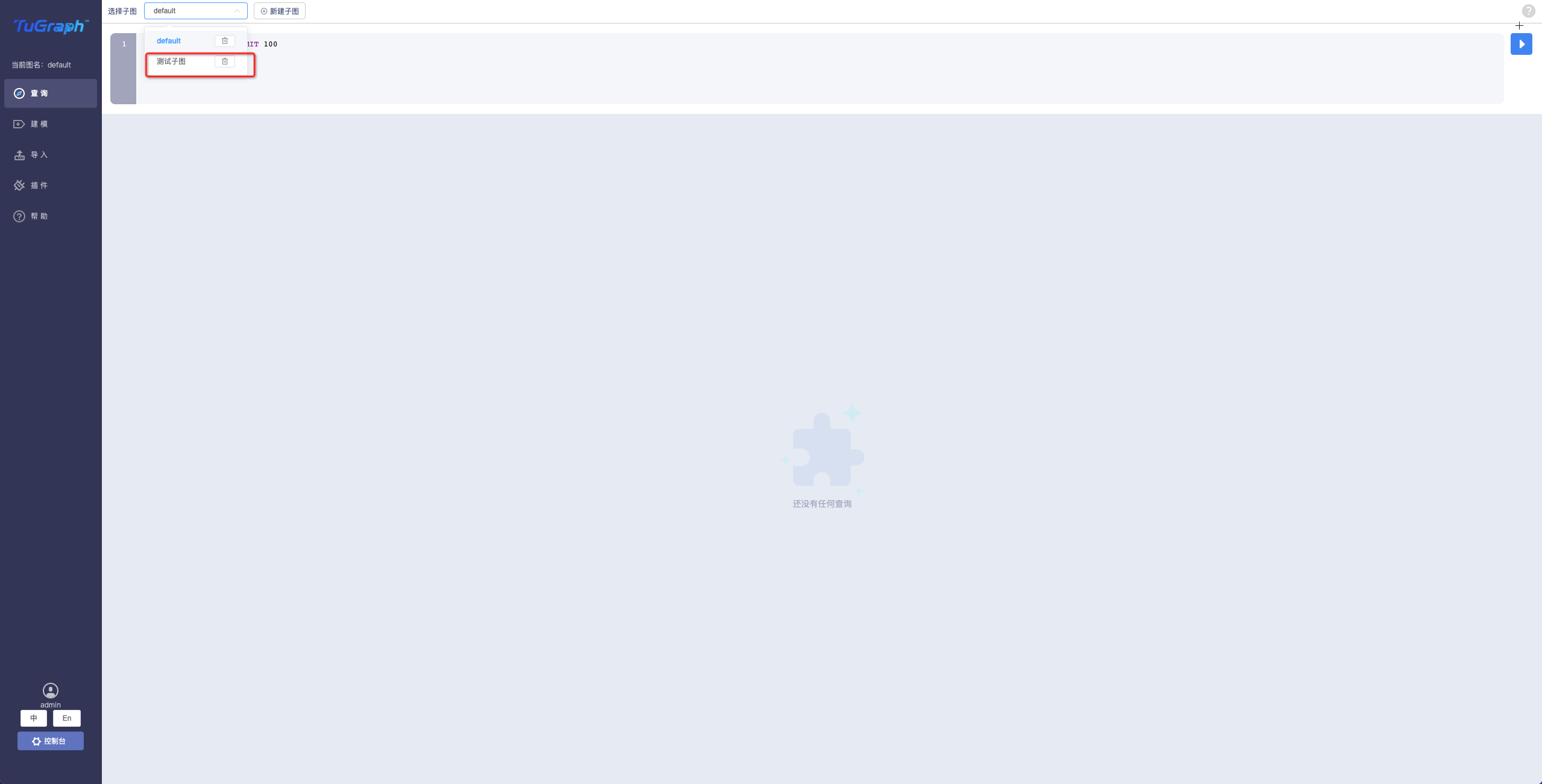
-
点击新建示例
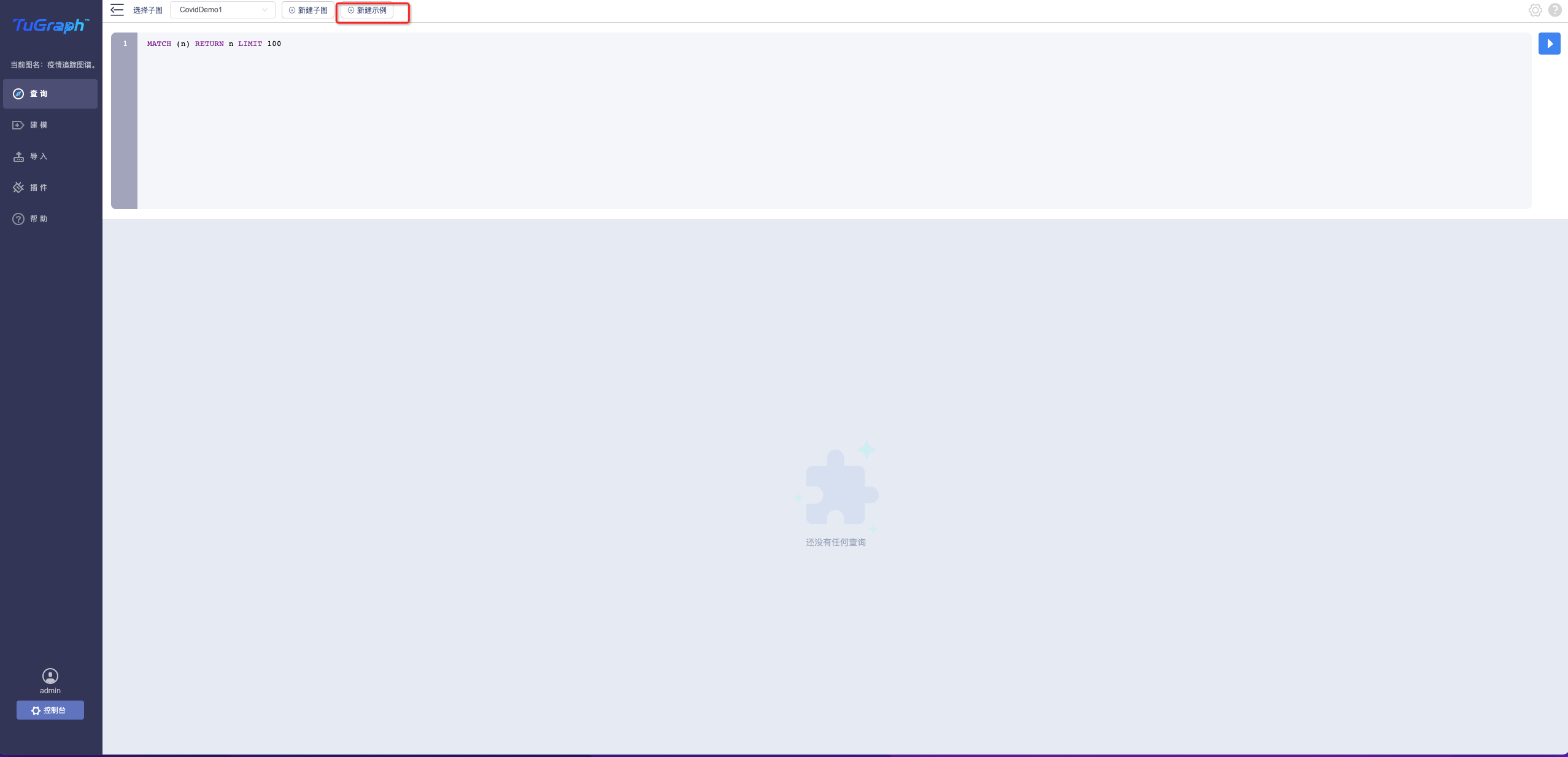
-
选择示例并点击创建
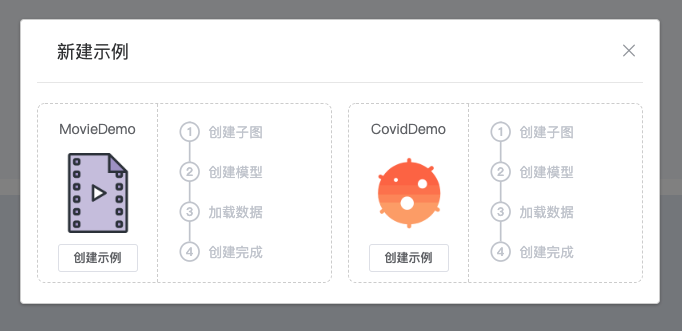
3.3 查询
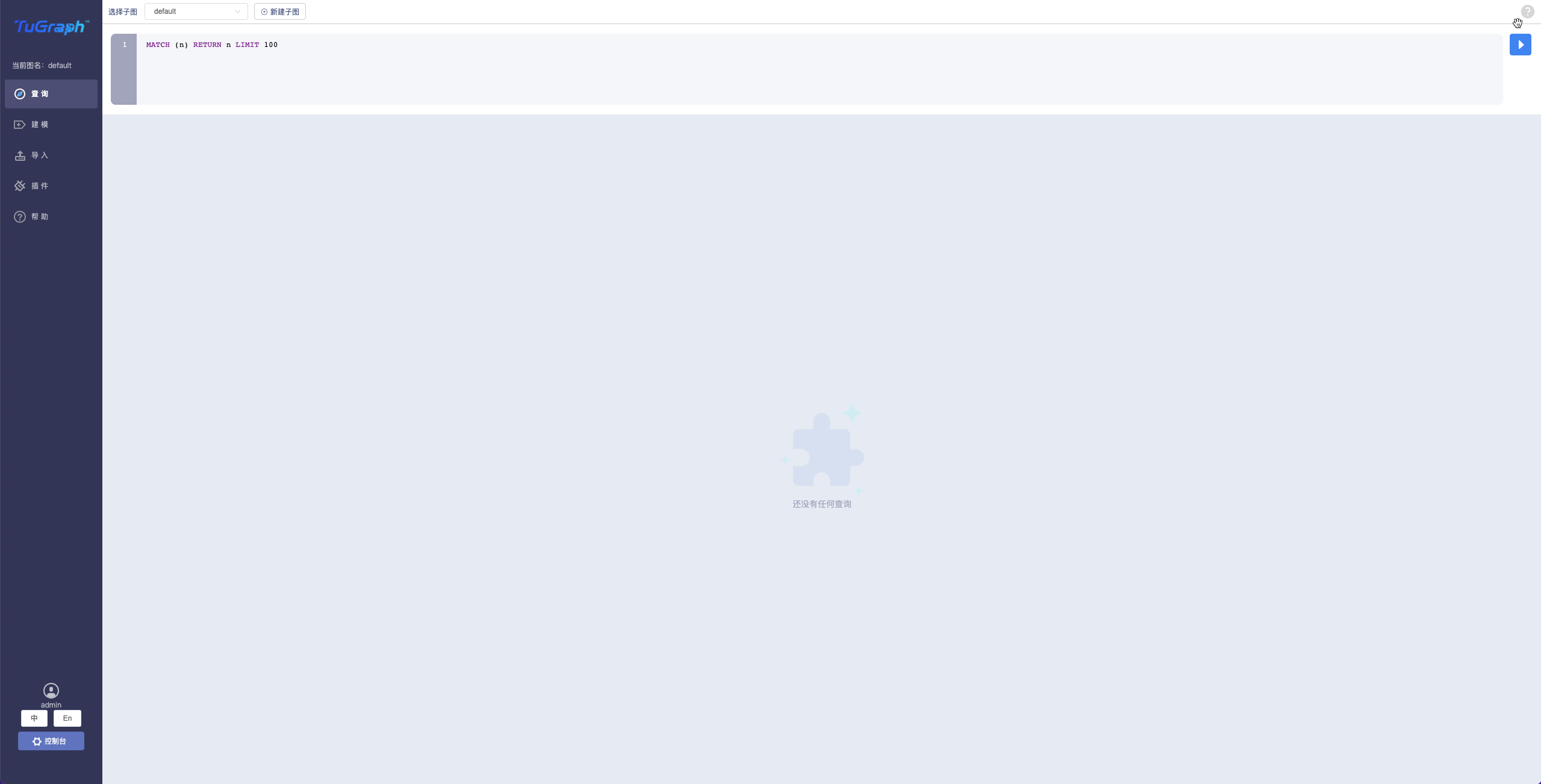
3.3.1 页面组成
- cypher 输入框
- 结果集展示区域
3.3.2 结果集展示区域功能详情
- 结果集标签展示及功能
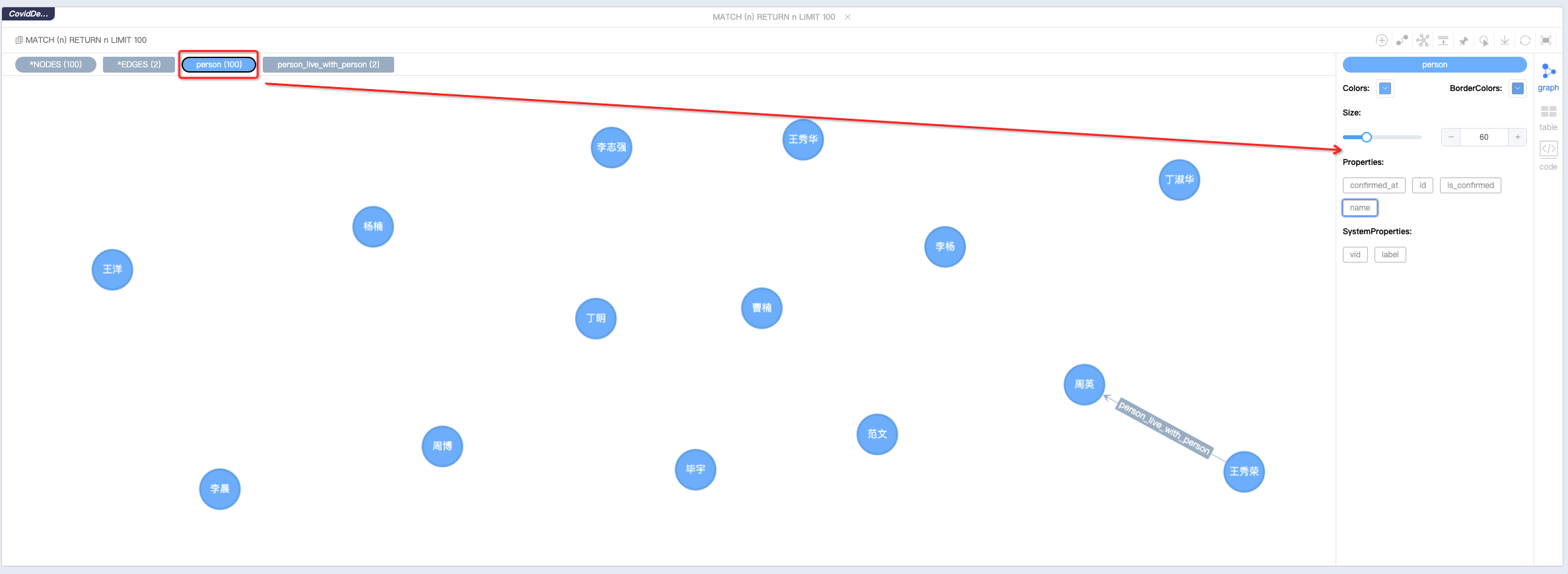
- 这里展示了结果集的所有类型统计
- 点击不同的“label(标签)”,可以进行以下修改操作
- 修改展示颜色
- 修改节点大小或边的粗细
- 修改默认展示属性或系统属性
- 布局修改
- 力导布局
- 网格布局
- 树形布局
- 环境布局
- 边聚合
- 相同类型,方向的边可以进行合并
- 创建节点
- 点击创建节点按钮
- 选择节点类型
- 添写节点内容
- 创建关系
- 在画布中选择起点和终点
- 选择可以匹配的类型
- 填写节点信息
- 停止布局
- 当数据量过大,导致浏览器页面卡顿时候,可以点击这个停止布局的按钮,能够提高体验的流畅度
- 鼠标悬停
- 开启此功能,可以高亮显示鼠标悬停节点的一度邻居节点
- 结果集导出
- 可以将结果集导出为 png,json,csv 三种不同的文件形式
- 刷新
- 点击刷新按钮,会重新执行当前页面的初始 cypher 语句,并刷新结果集
- 最大化
- 点击最大化,结果集展示区域将全屏展示
- 结果集展示形式切换
- 支持图谱、表格、文本三种形式
3.3.3 建模
-
点边模型

-
点边模型支持实时的、增、删、改、查
-
点边模型支持导入和导出
3.3.4 数据导入
-
本地数据导入
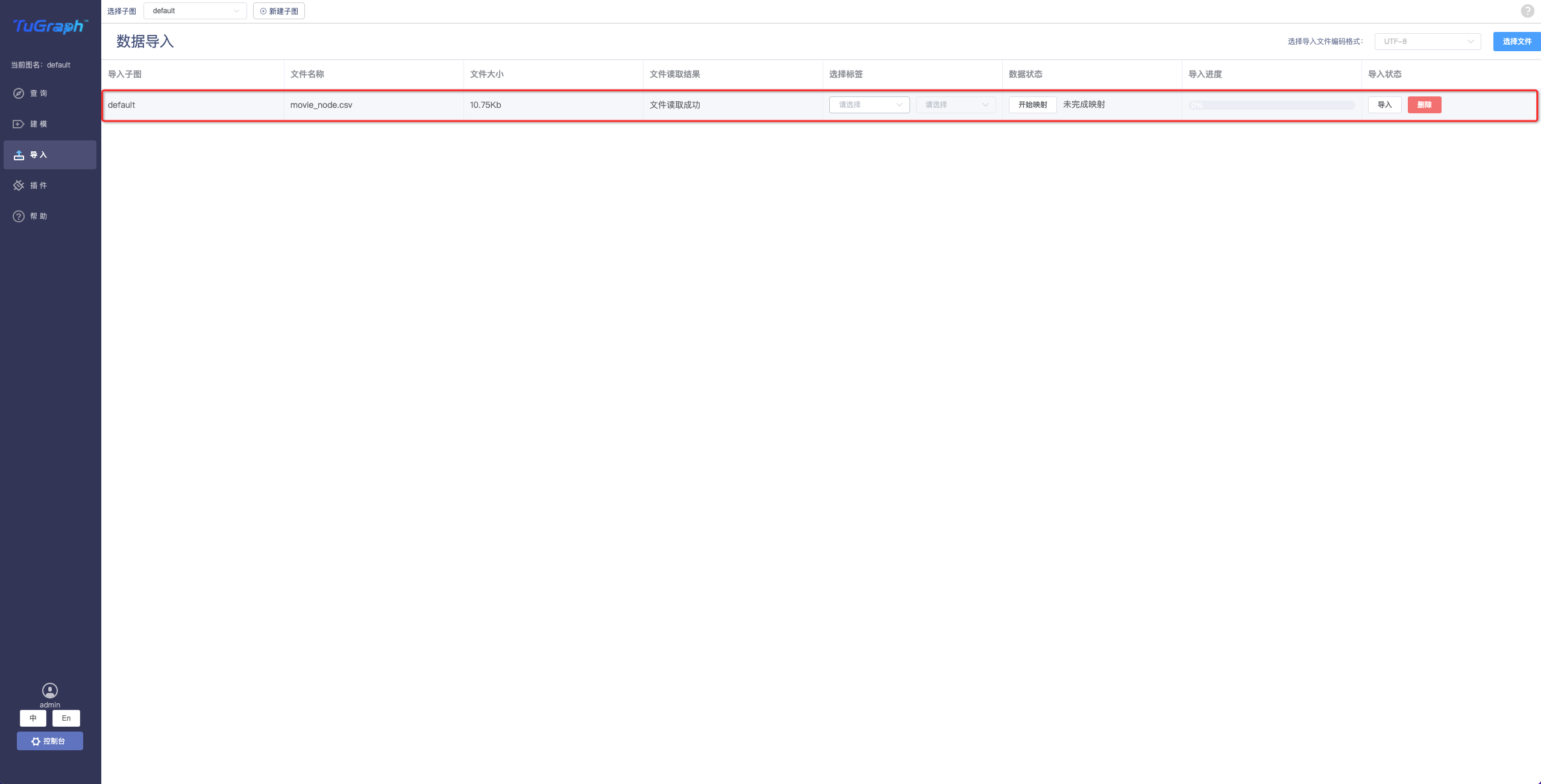
- 选择文件编码格式
- 选择本地 CSV 文件
- 选择对应的节点或边的模型
- 进行数据映射
- 完成数据导入
- 单个文件最大支持2GB
3.3.5 插件
-
存储过程的使用
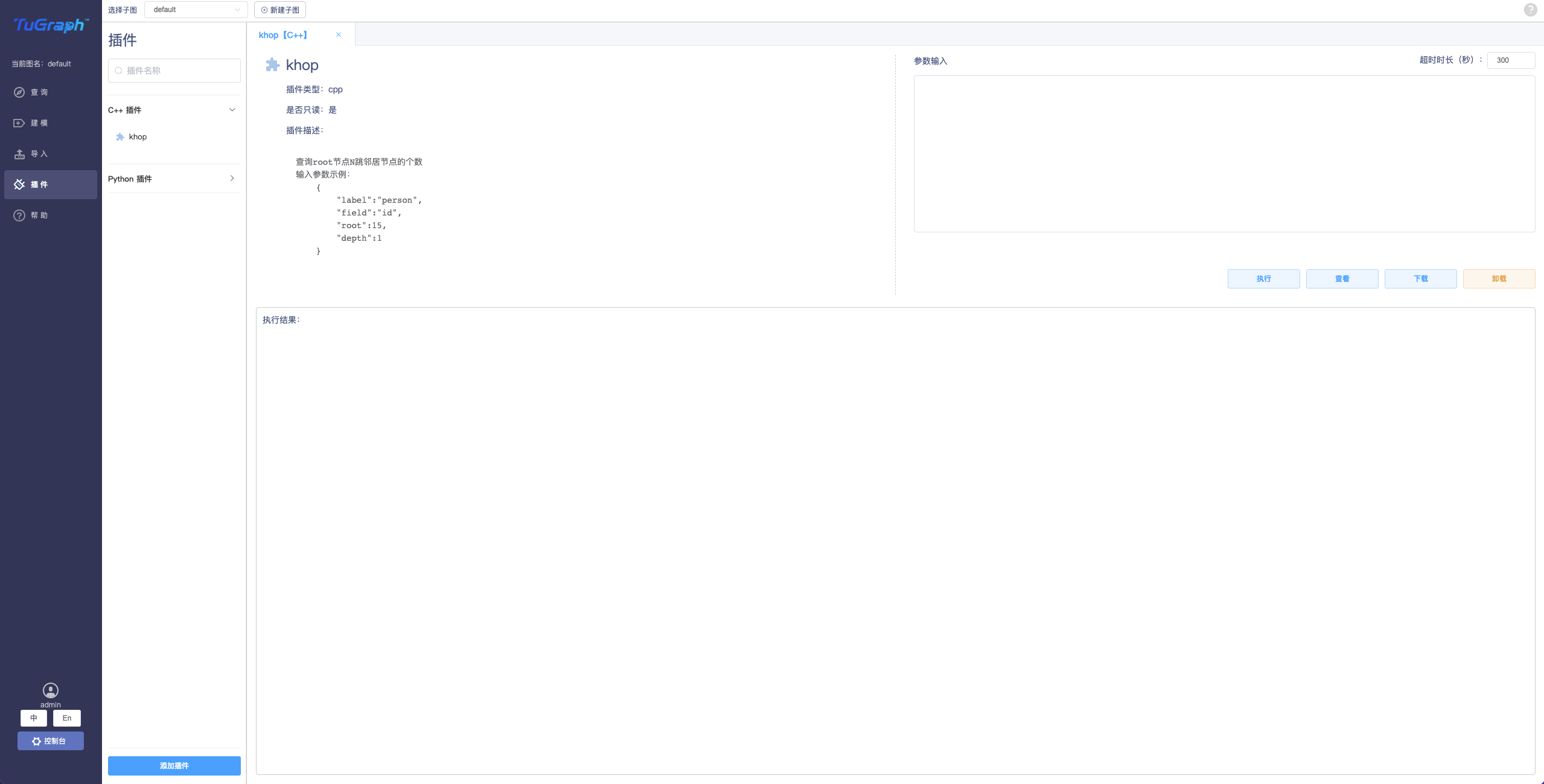
- 用户可以上传本地编写的 Plugin 程序,并在可视化页面进行执行,并查看执行结果
- 用户可以在可视化对插件进行、卸载、执行、下载等操作
3.3.6 帮助
- 其中记录了 TuGraph-browser 的使用方式
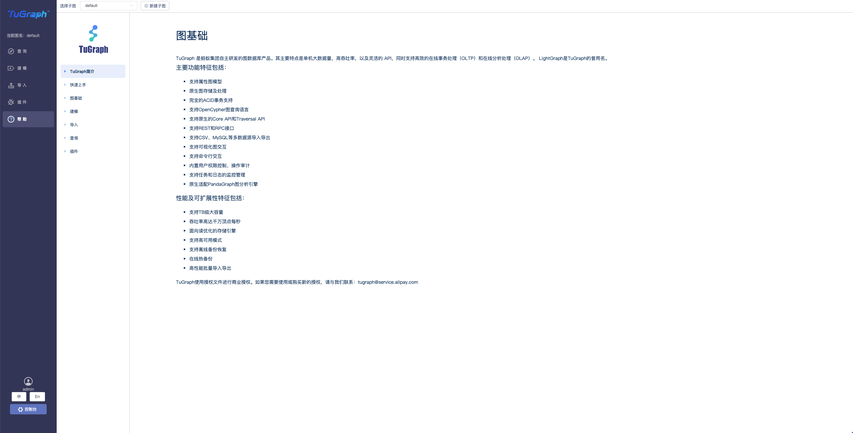
3.4 控制台
3.4.1 数据库基础信息
- 展示数据库相关的基础配置信息
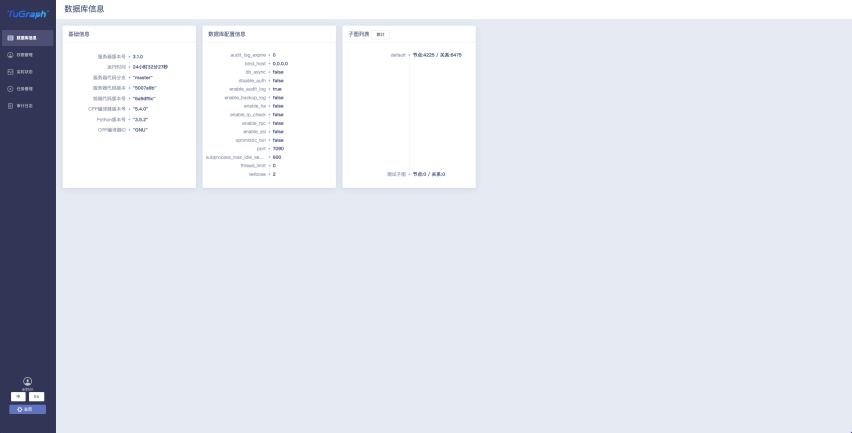
3.4.2 权限管理
- 用来创建用户和角色的功能模块,用户可以在这里进行权限的管理操作
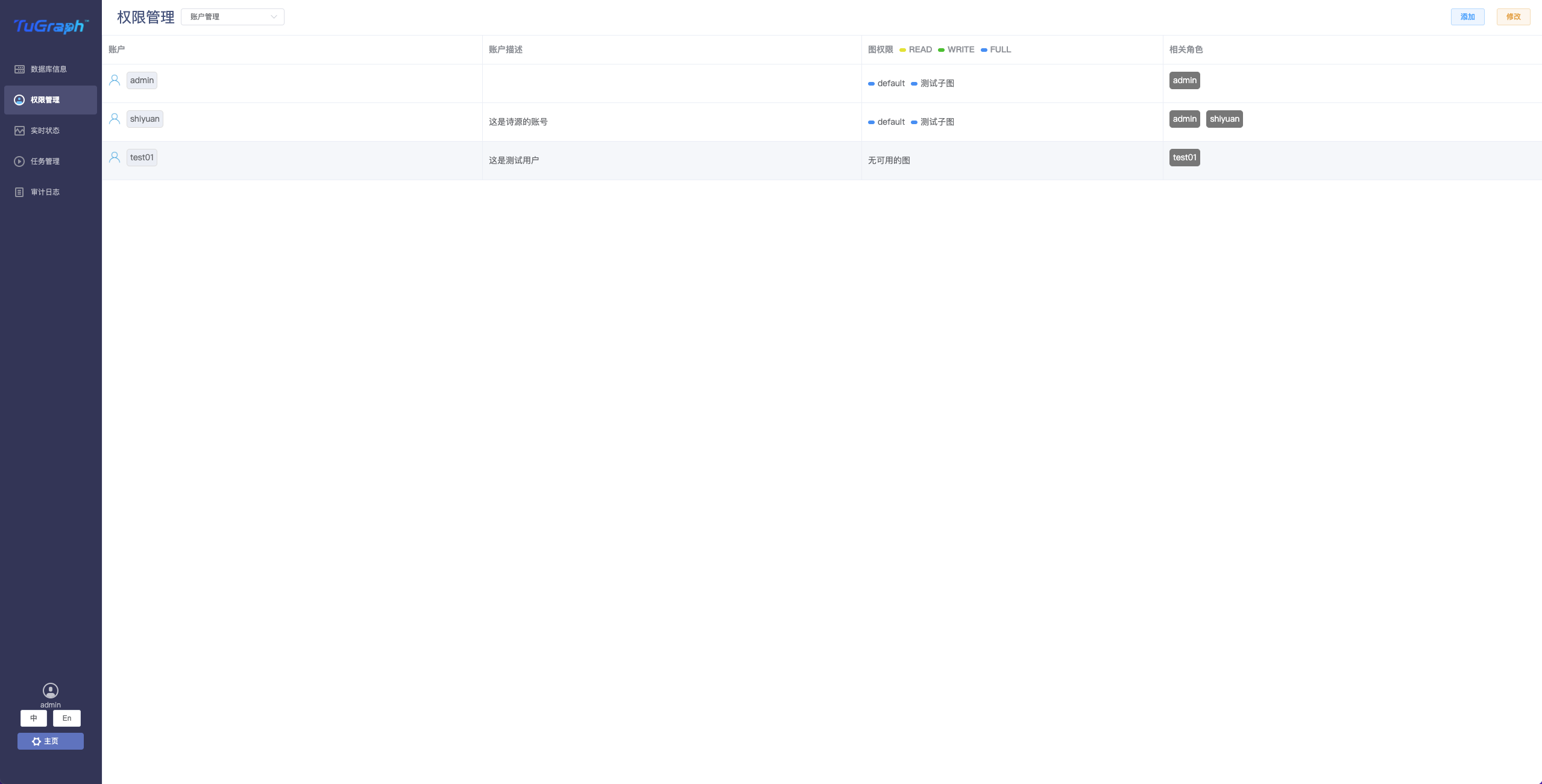
3.4.3 实时状态
- 这里展示了数据库实时状态,包括:CPU 使用率、内存用率、磁盘使用率、数据请求次数、磁盘 IO
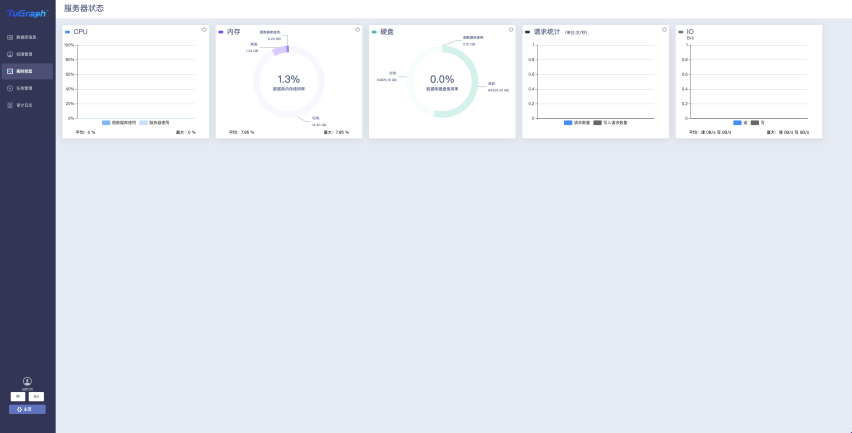
3.4.4 任务管理
- 在这里用户可以看到在正在执行中的任务,可以在此进行停止任务的操作
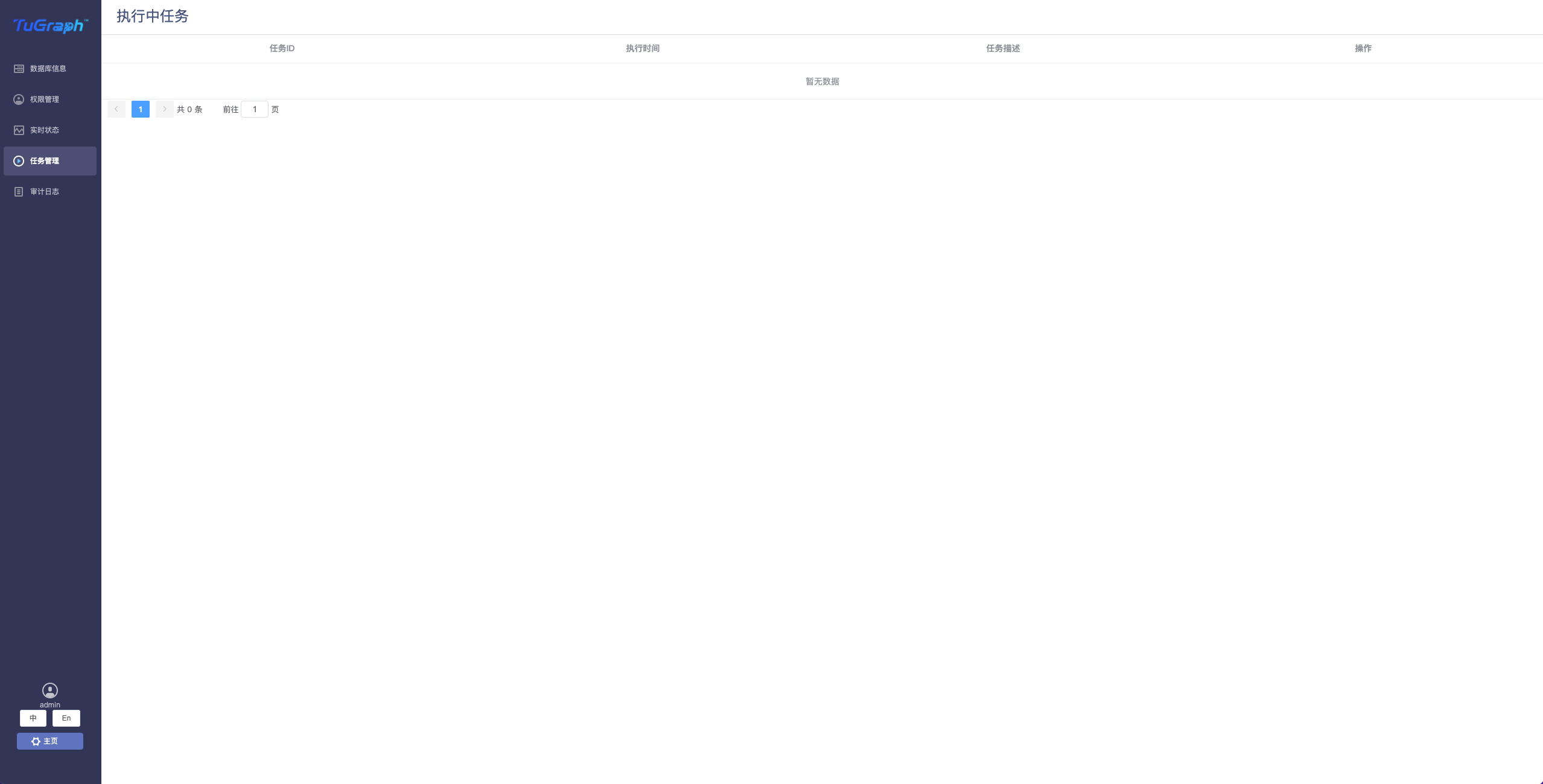
3.4.5 审计日志
- 这里记录的数据库相关的审计日志,用来排查使用遇到的问题